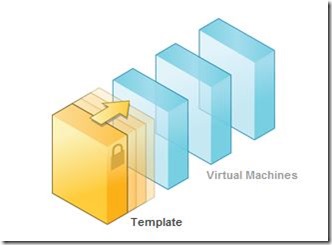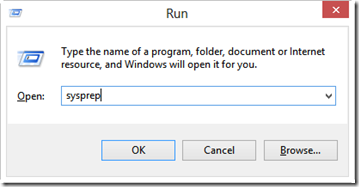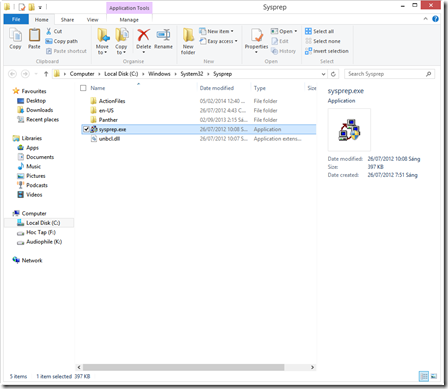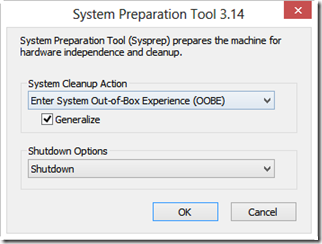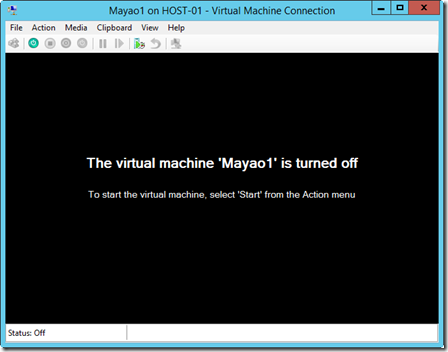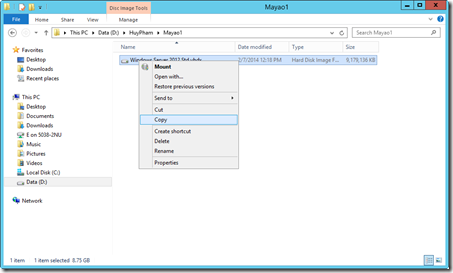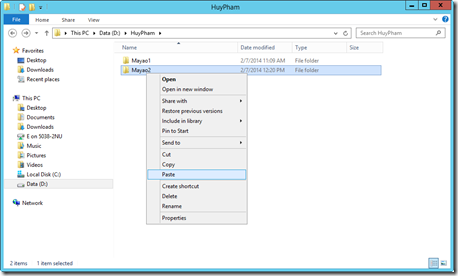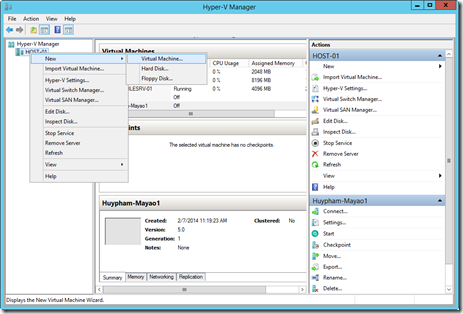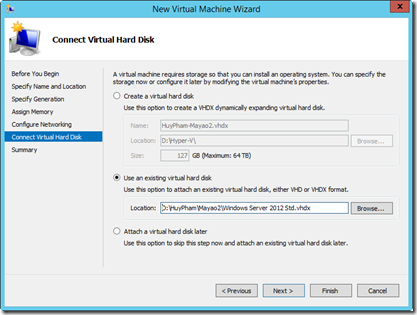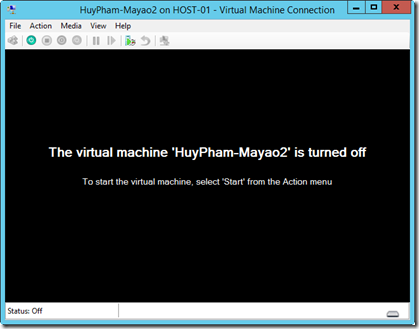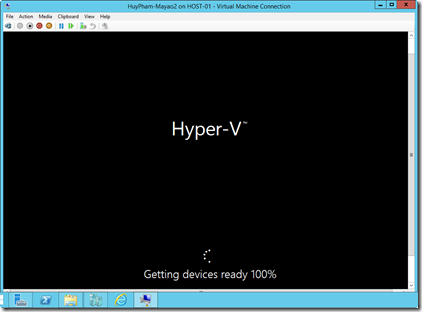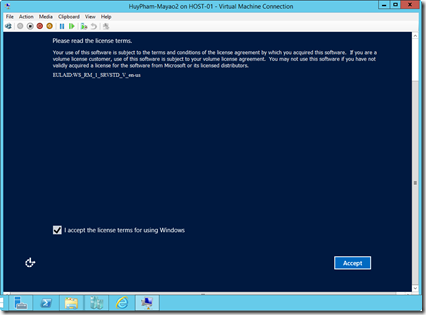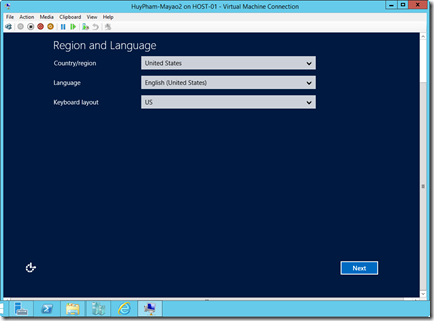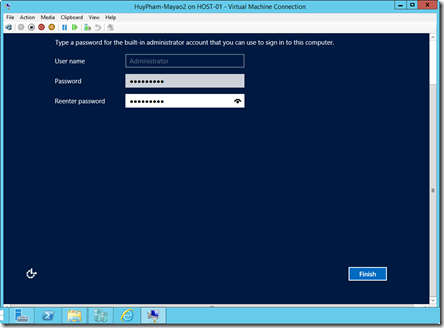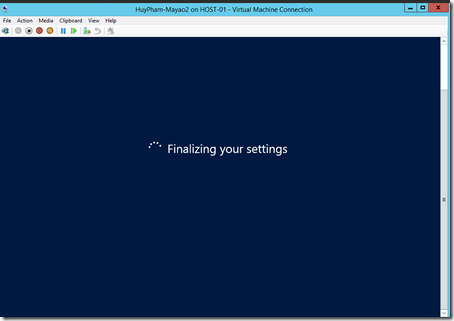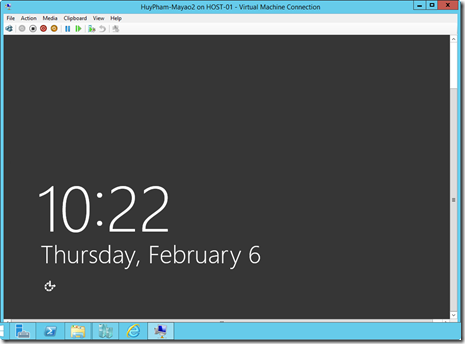I) Giới thiệu
Việc tạo một máy ảo, sau đó cài đặt một hệ điều hành (OS) và ứng dụng (application) cho chúng sẽ mất rất nhiều thời gian. Ngoài ra, bạn còn phải cập nhật (Patch/Service Pack), cấu hình và cài đặt các thành phần khác. Ví dụ, bạn cần phải triển khai 20 máy Windows 8.1 với đầy đủ các phần mềm Office, Software, Antivirus và các ứng dụng Client/Server cho người dùng trong công ty trong vòng 1 ngày thì trở nên rất khó khăn.
Giải pháp tiết kiệm và nhanh chóng tạo ra (provision) hàng loạt các máy ảo bằng cách dùng Template. Bạn chỉ cần tạo ra một máy ảo, sau đó cài đặt đầy đủ các phần mềm, cập nhật hệ điều hành và ứng dụng, cuối cùng đóng gói lại thành một Template (thực chất là một file VHD). Và bạn có thể tạo ra hàng loạt các máy ảo bằng cách copy file VHD, mỗi file VHD là một máy ảo.
Lưu ý : các máy ảo như AD DS, SQL Server không chạy Sysprep.
II) Thực hiện
1) Tạo template cho máy ảo
- Trên máy ảo vào Run –> gõ Sysprep
- Chạy sysprep.exe
- Chọn “Generalize” và “Shutdown”.
- Hệ thống sẽ chạy sysprep và tự động shutdown sau khi xong, lúc này trở thành Template
- Sau khi shutdown, ta copy file VHD của máy ảo và lưu trữ vào một nơi khác để làm template.
2. Thực hiện tạo máy ảo và kiểm tra
- Tạo thư mục mới chứa máy ảo muốn tạo thêm và dán file VHD vào thư mục
- Tiến hành tạo máy ảo –> Chuột phải Hyper-V Server và chọn New –> Virtual Machine
- Dẫn tới đường dẫn file VHD trong thư mục máy ảo mới
- Start máy ảo lên
- Hệ thống đang khởi tạo và quét driver
- Máy ảo tiến hành chạy Sysprep và yêu cầu khai báo thông tin
- Khai báo Password
- Hệ thống đang thiết lập cấu hình
- Hoàn thành việc tạo một máy ảo mới bằng template.